Principais Pontos a Reter
- O Monitor do Sistema GNOME é o utilitário padrão para monitorar o sistema em diversas distribuições Linux, oferecendo dados sobre o uso da CPU, RAM e rede, além de um gerenciador de tarefas.
- O Monitor do Sistema Plasma surge como uma alternativa altamente customizável ao GNOME, permitindo ao usuário visualizar informações detalhadas e personalizar a interface de exibição.
- Resources é um monitor de sistema visualmente agradável para o GNOME, que distingue entre aplicativos ativos e processos em segundo plano, facilitando a identificação e o encerramento de softwares problemáticos.
Sua área de trabalho provavelmente já vem equipada com um aplicativo de monitoramento, que permite acompanhar o consumo de recursos como memória e CPU pelos seus aplicativos. Mas, você já pensou em explorar outras opções? A variedade de alternativas de alta qualidade pode te surpreender.
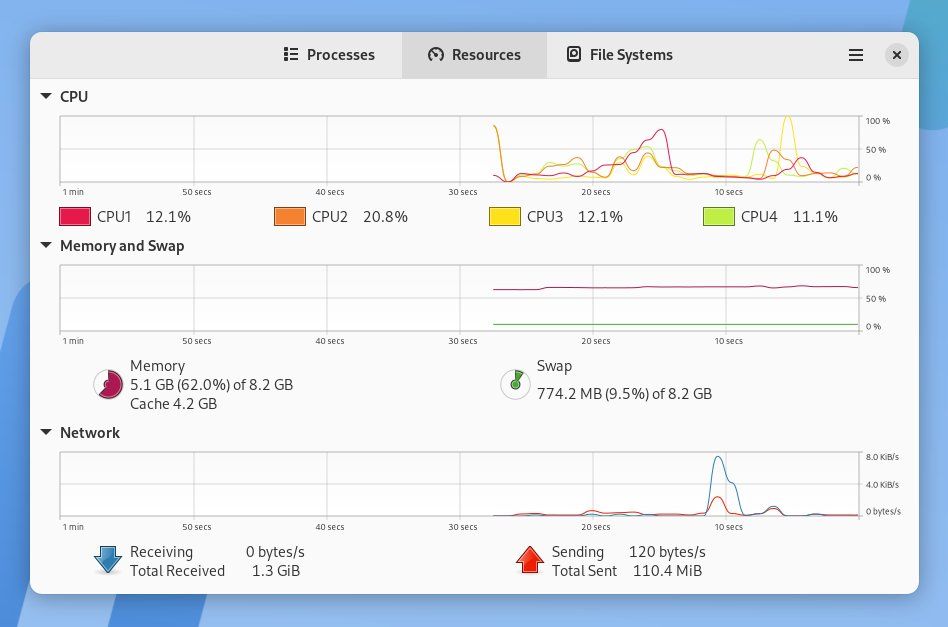
O GNOME, presente no Ubuntu, Fedora e outras distribuições Linux, traz consigo o Monitor do Sistema GNOME como padrão. Este é o utilitário que a maioria dos usuários encontra ao buscar informações sobre o desempenho do sistema.
Para muitos, talvez a maioria, o Monitor do Sistema GNOME é totalmente satisfatório. Afinal, ele apresenta o uso de cada núcleo da CPU, a ocupação da memória RAM e do espaço de swap, além do tráfego de rede.
A aba “Processos” exibe a lista de processos ativos, com a opção de forçar o encerramento de aplicativos que não respondem.
Essas são as funções básicas de um monitor de sistema, e todas as alternativas oferecem funcionalidades semelhantes.
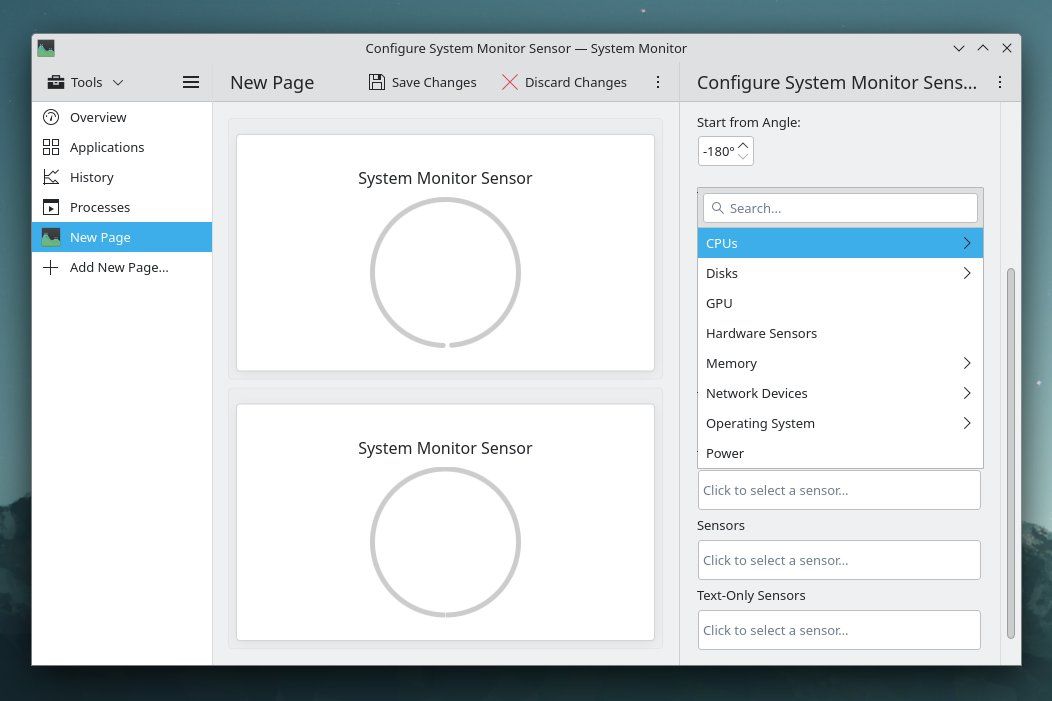
Se você possui um Steam Deck, encontrará o Monitor do Sistema Plasma em vez do GNOME, já que o modo desktop do Steam Deck utiliza o ambiente KDE Plasma.
O monitor do KDE oferece mais informações que o do GNOME, e a sua grande vantagem é a capacidade de customização. Por ser um software KDE, você pode moldá-lo às suas necessidades.
O Monitor do Sistema Plasma permite editar as páginas existentes ou criar novas, decidindo quais informações você quer acompanhar. Essa flexibilidade e liberdade são raras em ferramentas gráficas, independentemente do sistema operacional.
O Monitor do Sistema Plasma é uma ferramenta excepcional. Mesmo que você utilize outro ambiente de desktop além do KDE Plasma, como o GNOME, é possível instalar o Monitor do Sistema Plasma.
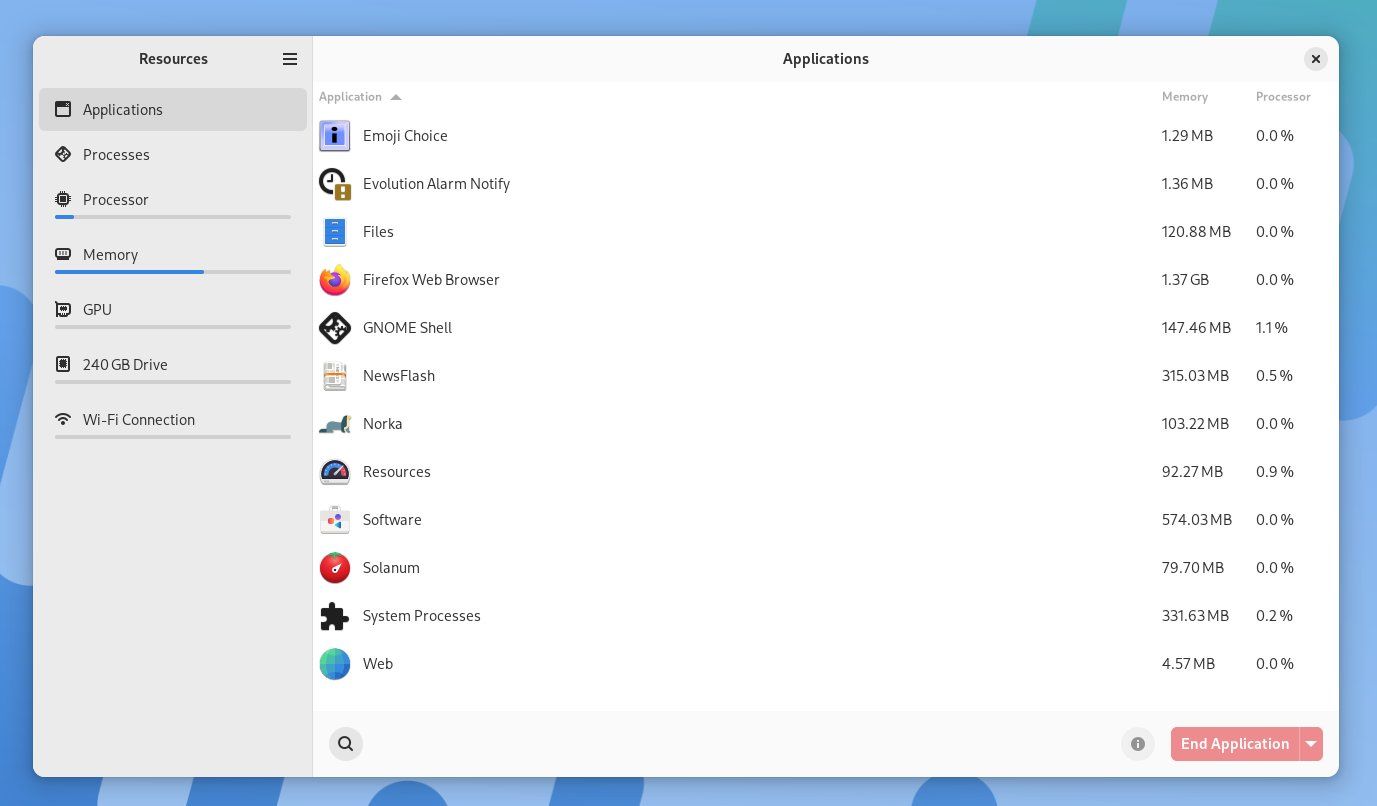
Muitos dos monitores de sistema mais modernos para Linux focam no ambiente GNOME. O aplicativo “Resources” aproveita o design de barra lateral introduzido no GNOME 45, junto com um novo indicador de atividades. Este estilo também é encontrado no gerenciador de arquivos e no painel de configurações.
A aparência moderna do Resources é um forte argumento para experimentá-lo, visto que o Monitor do Sistema GNOME pode parecer um pouco datado.
Mas não se trata apenas de estética. O Resources separa os aplicativos em execução dos processos de sistema, uma informação mais relevante para usuários comuns do que para administradores de sistemas.
O Resources exibe o nome e o ícone dos aplicativos, facilitando a identificação de softwares com comportamento inadequado. Um botão “Finalizar aplicativo”, em destaque vermelho, permite encerrar rapidamente programas travados.
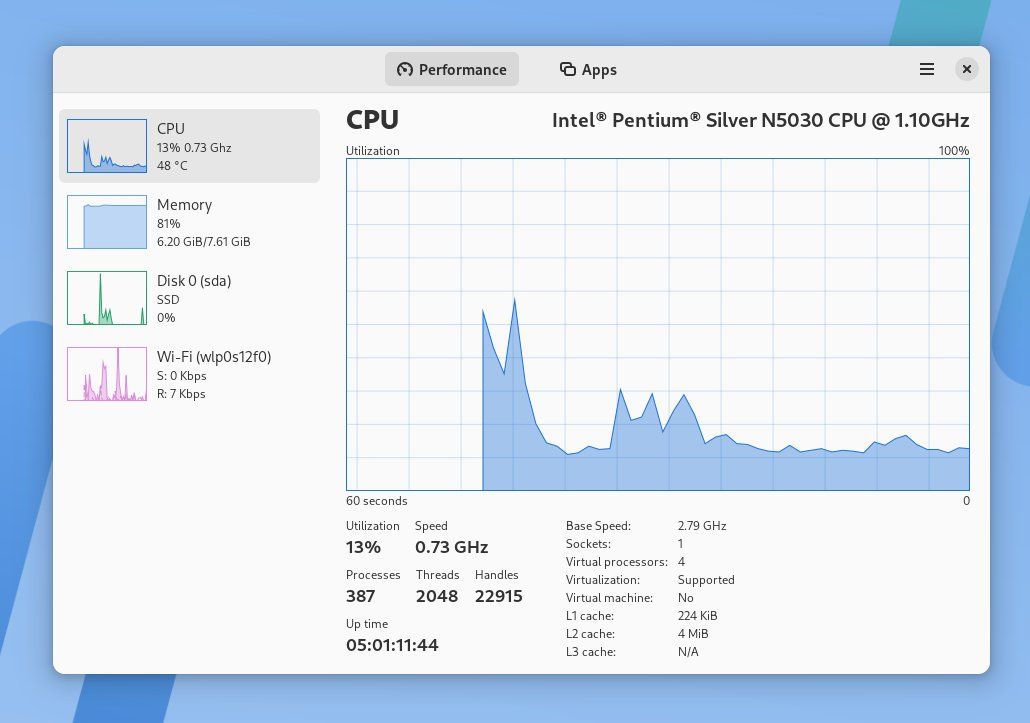
Para aqueles que estão familiarizados com o Microsoft Windows, o primeiro contato com um monitor de sistema pode ser o Gerenciador de Tarefas do Windows. Embora não haja um equivalente direto para Linux, o Mission Center oferece uma experiência semelhante.
O Mission Center adota o layout e o esquema de cores do Gerenciador de Tarefas do Windows. Além da aparência, tanto o Gerenciador de Tarefas quanto o Mission Center fornecem informações detalhadas sobre a CPU, como o número de threads, identificadores e tempo de atividade.
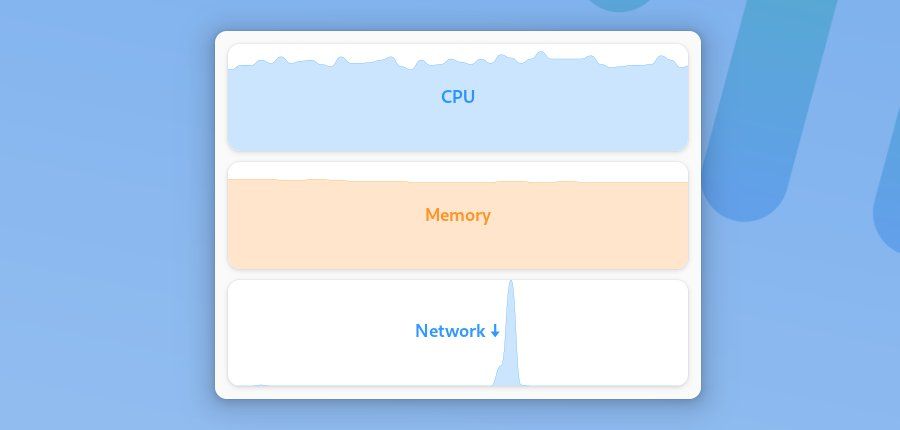
As ferramentas que mencionamos são projetadas para serem abertas, utilizadas para uma finalidade específica, e fechadas. Mas, se você deseja manter um acompanhamento constante do desempenho do seu computador, o Monitorets é uma excelente opção.
O Monitorets se assemelha a um widget, exibindo informações sobre CPU, GPU, RAM e rede em uma janela discreta e personalizável. Ele oferece diversas opções de customização.
É possível alternar entre temas claro e escuro, escolher um layout horizontal ou em grade, e monitorar o espaço de armazenamento e as temperaturas do hardware.
A janela do Monitorets pode permanecer em primeiro plano ou em segundo plano, sendo útil para quem precisa de informações em tempo real, ou simplesmente pela sua estética.
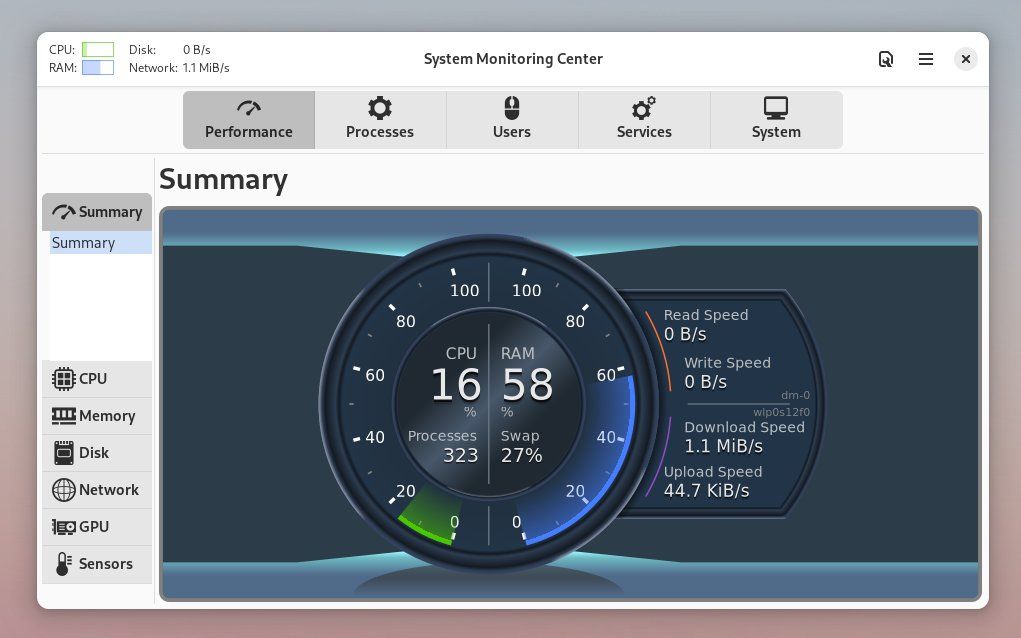
A estética do GNOME não agrada a todos. Se você procura uma alternativa que não se preocupe em harmonizar com o restante da sua área de trabalho, o System Monitoring Center pode ser do seu agrado. Ele utiliza um medidor circular, semelhante ao velocímetro de um carro, em vez de gráficos.
Este aplicativo vai além da estética. Cada aba oferece uma visão geral dos diferentes componentes do seu computador. Além da aba de processos, similar ao Monitor do Sistema GNOME, você pode monitorar os serviços em execução, como bluetooth.service e cups.service.
Se precisar de informações detalhadas sobre as especificações do seu computador, a aba “Sistema” oferece dados mais aprofundados que o ambiente de trabalho padrão.
O System Monitoring Center oferece muitos dados. Mas, se você prefere um monitor compacto, que fique sempre visível, o Mini Monitor de Sistema é uma versão mais compacta, desenvolvida pelo mesmo autor, e que funciona como um widget.
No Linux, não é preciso recorrer a aplicativos gráficos para tudo. Muitas tarefas podem ser realizadas através do terminal, uma ferramenta que pode ser mais poderosa que qualquer aplicativo gráfico.
Para quem deseja se aprofundar no funcionamento interno do sistema, existem várias ferramentas de monitoramento de sistema baseadas em terminal para Linux.